9. Địa lý, hành chính
9. Địa lý, hành chính
1. Mở màn hình
Chọn vào "Danh mục/Địa lí,hành chính" --> màn hình hiện lên như hình 1
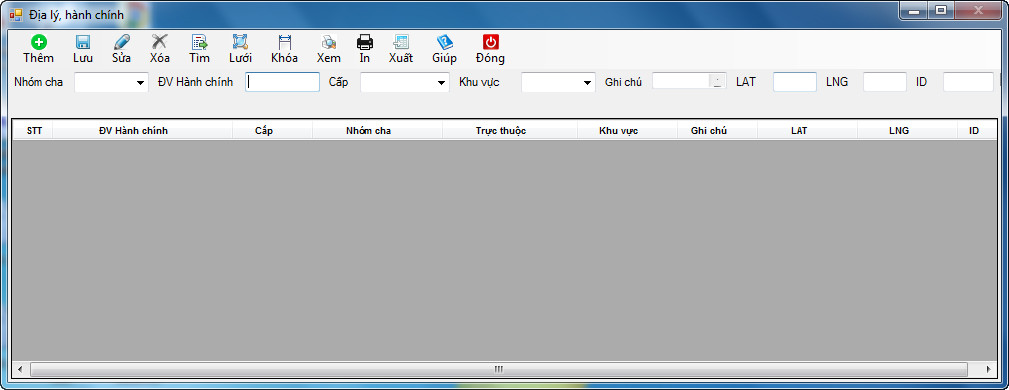 Hình 1: Màn hình Địa lí,hành chính khi mở lần đầu.
Hình 1: Màn hình Địa lí,hành chính khi mở lần đầu.
2. Tìm dữ liệu Địa lí,hành chính
- Nhấn nút "Tìm" , dòng chữ màu đỏ xuất hiện "lọc theo..." như hình 2

Hình 2: Nhập tiêu chí tìm kiếm.
- Nhập vào tiêu chí tìm kiếm (ví dụ Nhóm cha là "Binh thuan"), nhấn lại nút "Tìm" , kết quả có 10 dữ liệu theo tiêu chí đã lọc thể hiện trên hình 3.
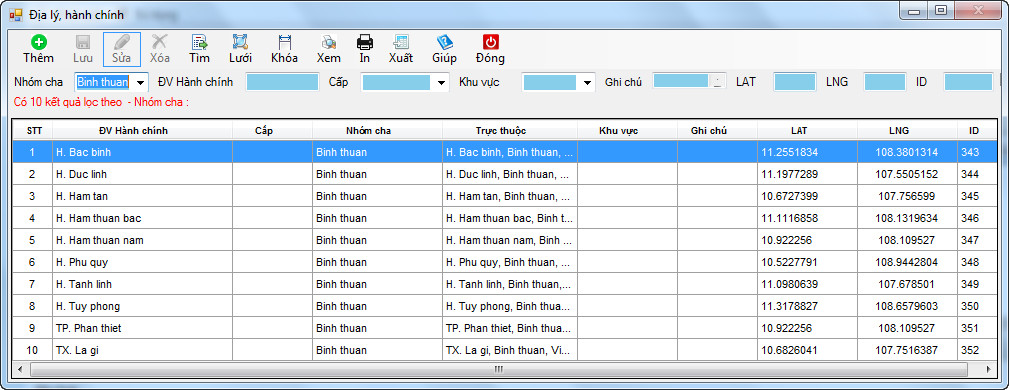
Hình 3: Kết quả lọc theo tiêu chí cần tìm
3. Thêm dữ liệu Địa lí,hành chính
- Nhấn "Thêm" , các ô nhập liệu chuyển sang màu vàng, nhập vào các thông tin (tối thiểu), màn hình như hình 4.
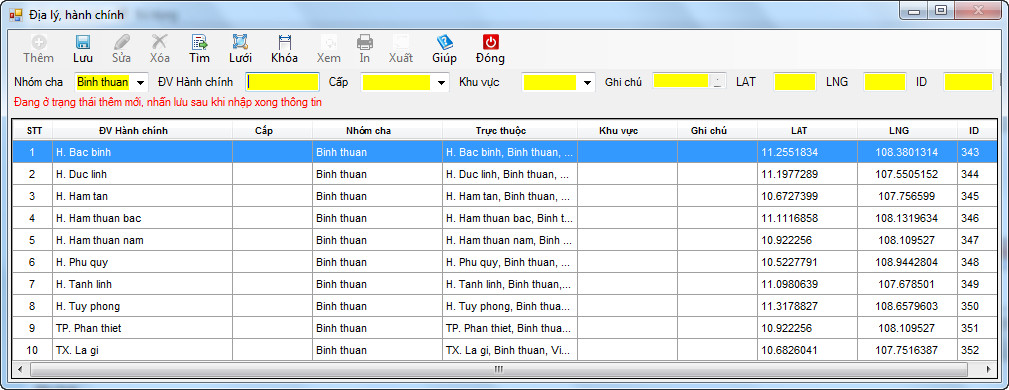
Hình 4: Nhập thông tin thêm mới Địa lí,hành chính.
- Nhấn "Lưu" , phần mềm sẽ lưu và thông báo "Lưu thành công" nếu dữ liệu nhập vào hợp lệ và đầy đủ thông tin bắt buộc, nếu không phần mềm sẽ thông báo ở dòng màu đỏ các thông tin cần bổ sung.
4. Sửa dữ liệu Địa lí,hành chính
- Tìm danh sách địa lí,hành chính theo tiêu chí để hiển thị danh sách ngắn gọn các dòng địa lí,hành chính nhằm xác định dễ dàng những địa lí,hành chính muốn sửa dữ liệu (xem bước 2).
- Nhấn vào tên địa lí,hành chính muốn sửa dữ liệu trong danh sách, nhập vào các dữ liệu muốn thay đổi tại các ô tương ứng, nhấn "Sửa", phần mềm sẽ lưu lại thông tin và cập nhật lại trên danh sách như hình 5.
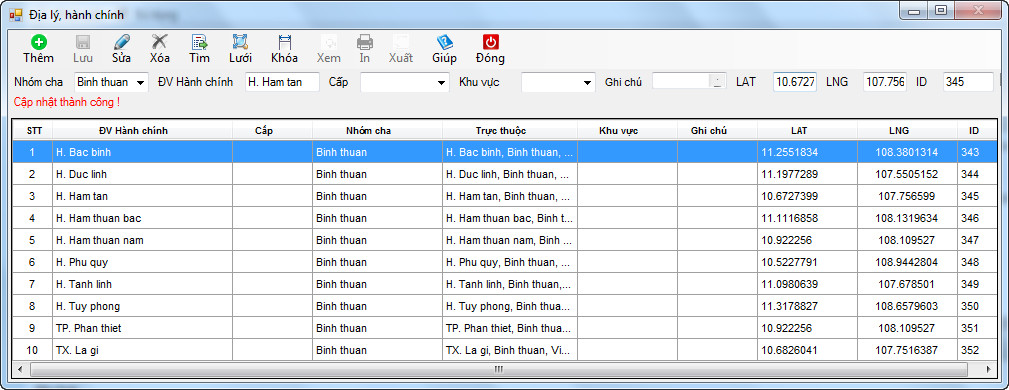
Hình 5: Sửa thông tin sản phẩm,dòng hàng
5. Xoá dữ liệu Địa lí,hành chính
- Tìm và chọn địa lí,hành chính muốn xoá trong danh sách, nhấn "Xoá" , rồi chọn "Yes" nếu muốn xoá như hình 6.
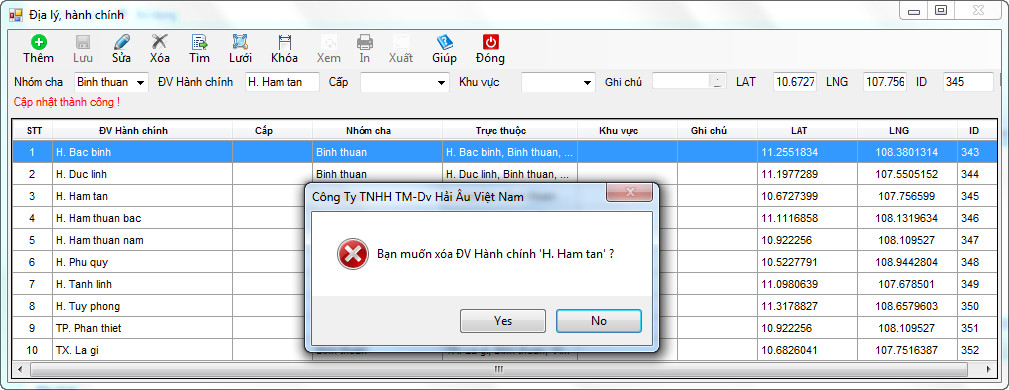
Hình 6: Xoá dữ liệu một Địa lí,hành chính.
- Phần mềm sẽ xoá và thông báo "Xoá thành công" nếu dòng địa lí,hành chính đó không có bất kì dữ liệu nào liên quan, nếu không sẽ thông báo có dữ liệu liên quan ở dòng màu đỏ.
6. In danh sách Địa lí,hành chính
- Tìm danh sách địa lí,hành chính muốn in (ví dụ in danh sách địa lí,hành chính thuộc nhóm cha "Binh thuan"), xem kết quả hiển thị trên danh sách. Nhấn nút "In" , báo biểu xuất hiện như hình 7.
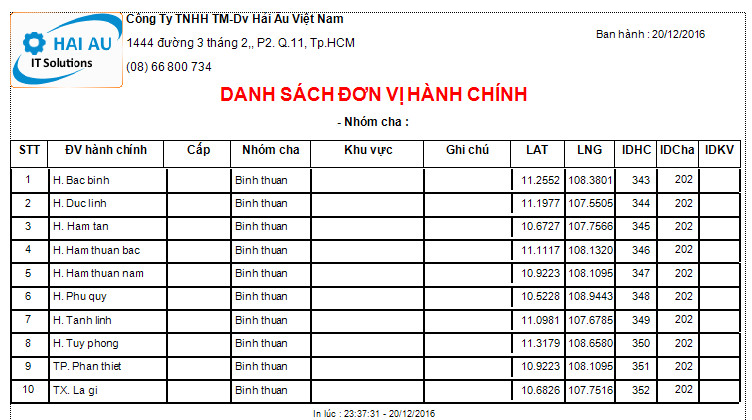
Hình 7: In danh sách Địa lí,hành chính.
7.Các chức năng khác
- Chức năng "Lưới" của phần mềm sẽ giúp báo biểu chỉ hiển thị bảng dữ liệu của các nhóm đối tượng, nhấn "Nguyên" để trở lại trạng thái ban đầu.
- Chức năng "Khoá" của phần mềm sẽ khoá lại các cột dữ liệu,không thể thực hiện thao tác co dãn các cột dữ liệu, nhấn "Dãn" để có thể tái thực hiện thao tác co dãn các cột dữ liệu.
- Chức năng "Xuất" cho phép xuất dữ liệu sang excel.
Chúc bạn thao tác thành công!



 Hotline
Hotline  Chat
Chat  Email
Email